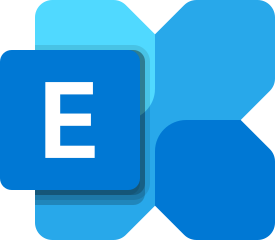Bài trước Phương nguyễn đã chia sẻ cách đổi tên database exchange bằng powershell rồi. Hôm nay sẽ hướng dẫn di chuyển database sang disk khác vì 1 số lý do khi cài mặt định nằm C:\Program Files\Microsoft\Exchange Server\V15\Mailbox\Mailbox Database 0554156675
Dùng lệnh Get-MailboxDatase kiểm tra nhé
Get-MailboxDatabase | Format-List Name, EdbFilePath, LogFolderPath
[PS] C:\>Get-MailboxDatabase | Format-List Name, EdbFilePath, LogFolderPath
Creating a new session for implicit remoting of "Get-MailboxDatabase" command...
Name : MBDBSYS
EdbFilePath : C:\MBX\MBSYS\MBSYS.EDB
LogFolderPath : C:\MBX\MBSYS\Logs
Name : MBDB01
EdbFilePath : C:\MBX\MBDB01\MBDB01.edb
LogFolderPath : C:\MBX\MBDB01\LOGS
Name : MBDB02
EdbFilePath : C:\MBX\MBDB02\MBDB02.EDB
LogFolderPath : C:\MBX\MBDB02\LOGS
Name : MBDBSYS02
EdbFilePath : C:\Program Files\Microsoft\Exchange Server\V15\Mailbox\Mailbox Database 0554156675\Mailbox Database
0554156675.edb
LogFolderPath : C:\Program Files\Microsoft\Exchange Server\V15\Mailbox\Mailbox Database 0554156675
Name : MBDB03
EdbFilePath : C:\MBX\MBDB03\MBDB03.edb
LogFolderPath : C:\MBX\MBDB03\LOGS
Name : MBDBDEMO
EdbFilePath : C:\MBX\MBDBDEMO\MBDBDEMO.edb
LogFolderPath : C:\MBX\MBDBDEMO\LOGSTheo hình trên đã đổi tên tuy nhiên đường dẫn vật lý vẫn chưa và tên vẫn như cũ.
Tên của cơ sở dữ liệu đã được đổi thành MBDBSYS02. Đọc bài viết cách đổi tên cơ sở dữ liệu Exchange 2016. Tệp .edb (cơ sở dữ liệu) và thư mục nhật ký vẫn có tên được tạo duy nhất. Tôi sẽ cấu hình tên khi di chuyển cả cơ sở dữ liệu và thư mục nhật ký sang ổ đĩa khác. Ví dụ D:\MBX\MBDBSYS02
Di Chuyển Database Exchange Sang ổ đĩa khác
Ví dụ C:\Program Files\Microsoft\Exchange Server\V15\Mailbox\Mailbox Database 0554156675
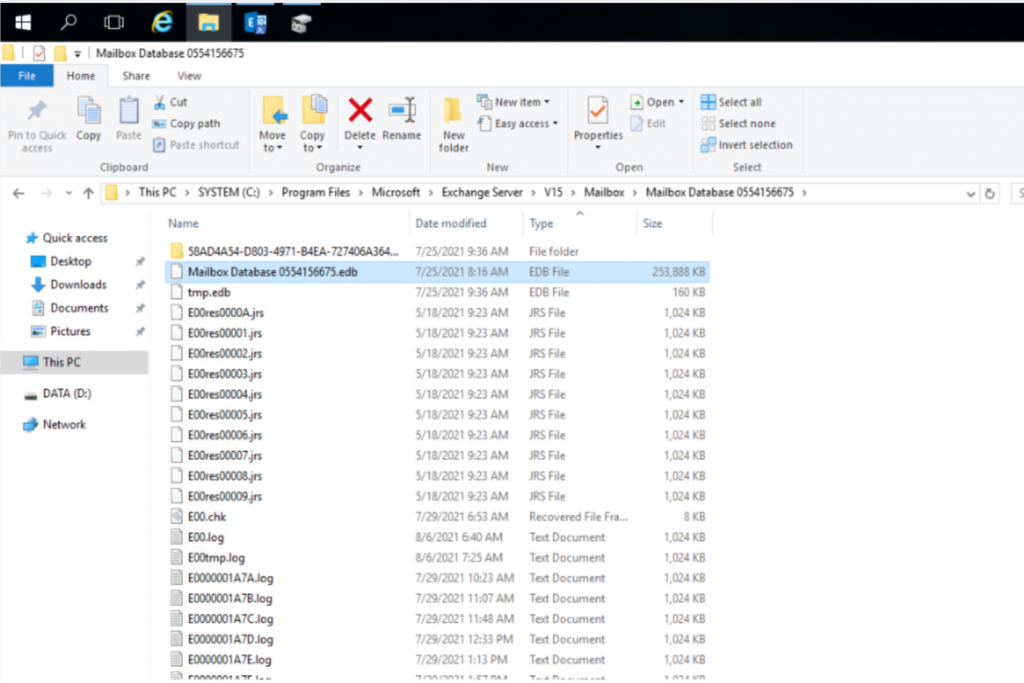
Chúng ta sẽ sử dụng lệnh Move-DatabasePath. Tham số EdbFilePath chỉ định một đường dẫn tệp mới cho cơ sở dữ liệu. Tất cả các tệp cơ sở dữ liệu hiện tại được chuyển đến vị trí này. Tham số LogFolderPath chỉ định thư mục nơi các tệp nhật ký được lưu trữ. Sau khi chạy lệnh, xác nhận cả hai lần bằng Y và nhấn Enter.
Move-DatabasePath"MBDBSYS02"-EdbFilePath"D:\MBX\MBDBSYS02\MBDBSYS02.edb"-LogFolderPath"D:\MBX\MBDBSYS02\LOGS"
[PS] C:\>Move-DatabasePath "MBDBSYS02" -EdbFilePath "D:\MBX\MBDBSYS02\MBDBSYS02.edb" -LogFolderPath "D:\MBX\MBDBSYS02\LO
GS"
Confirm
Are you sure you want to perform this action?
Moving database path "MBDBSYS02".
[Y] Yes [A] Yes to All [N] No [L] No to All [?] Help (default is "Y"): Y
Confirm
To perform the move operation, database "MBDBSYS02" must be temporarily dismounted, which will make it inaccessible to
all users. Do you want to continue?
[Y] Yes [A] Yes to All [N] No [L] No to All [?] Help (default is "Y"): A
Lưu ý trong thời gian move db sẽ dismount
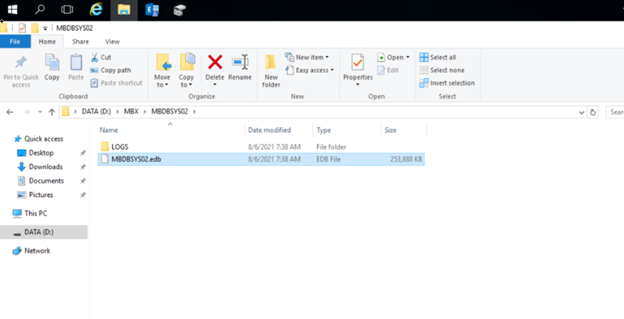
Kết quả di chuyển
Dùng lệnh Get-MailboxDatabase | Format-List Name, EdbFilePath, LogFolderPath xem lại nhé
Như vậy đã move thành công nhé. Folder cũ có thể xóa đi nhé
Kết luận
Trong bài viết này, bạn đã học cách di chuyển cơ sở dữ liệu Exchange 2016 sang ổ đĩa khác. Chỉ có thể di chuyển cơ sở dữ liệu Exchange và thư mục nhật ký của cơ sở dữ liệu hộp thư sang ổ đĩa khác bằng PowerShell. Di chuyển đường dẫn cơ sở dữ liệu Exchange sang ổ đĩa khác ngoài giờ làm việc. Nếu không, người dùng có hộp thư trong cơ sở dữ liệu hộp thư đó không thể kết nối với email của họ. bạn có thích bài viết này? Bạn cũng có thể thích đọc Bật ghi nhật ký vòng tròn Exchange 2016. Đừng quên theo dõi chúng tôi và chia sẻ bài viết này.
Phương Nguyễn Viết